win10에서 사운드 카드 드라이버를 제거하고 다시 설치하는 방법은 무엇입니까? win10 사운드 카드 드라이버 제거 및 재설치에 대한 자습서
- WBOYWBOYWBOYWBOYWBOYWBOYWBOYWBOYWBOYWBOYWBOYWBOYWB앞으로
- 2024-03-16 12:07:14755검색
일부 win10 시스템 사용자의 컴퓨터에서 소리가 나지 않는 경우 테스트 결과 사운드 카드 드라이버에 문제가 있는 것으로 나타났습니다. 새 드라이버를 설치하려면 기존 사운드 카드를 제거해야 합니다. 일부 초보자는 제거하는 방법을 모릅니다. 이 문제에 대한 대응으로 오늘의 win10 튜토리얼은 오늘 이 사이트에 공유된 내용이 도움이 되기를 바랍니다. 모두들 문제를 해결하세요.
Win10 사운드 카드 드라이버 제거 및 재설치 튜토리얼
1. "win+X"를 누르고 "장치 관리자"를 클릭하세요.
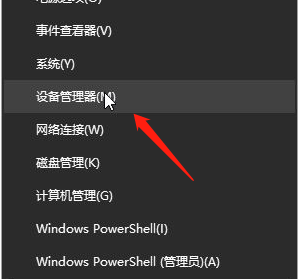
2. 입력 후 사운드 열을 찾아 사운드 카드 드라이버를 마우스 오른쪽 버튼으로 클릭하고 "제거"를 선택합니다.
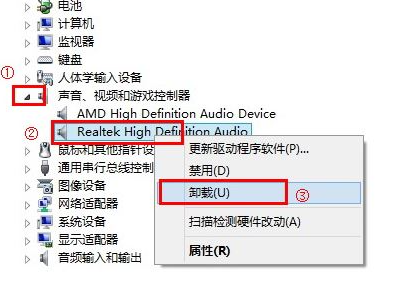
3. 장치 제거를 확인합니다.
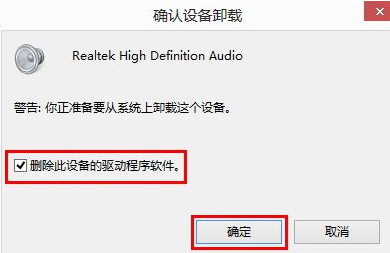
4. 여전히 사운드 카드를 마우스 오른쪽 버튼으로 클릭하고 "하드웨어 변경 감지"를 선택한 다음 시스템이 자동으로 검색할 때까지 기다립니다.
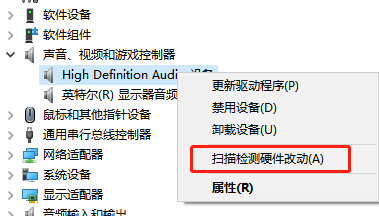
위 내용은 win10에서 사운드 카드 드라이버를 제거하고 다시 설치하는 방법은 무엇입니까? win10 사운드 카드 드라이버 제거 및 재설치에 대한 자습서의 상세 내용입니다. 자세한 내용은 PHP 중국어 웹사이트의 기타 관련 기사를 참조하세요!
성명:
이 기사는 xpwin7.com에서 복제됩니다. 침해가 있는 경우 admin@php.cn으로 문의하시기 바랍니다. 삭제

